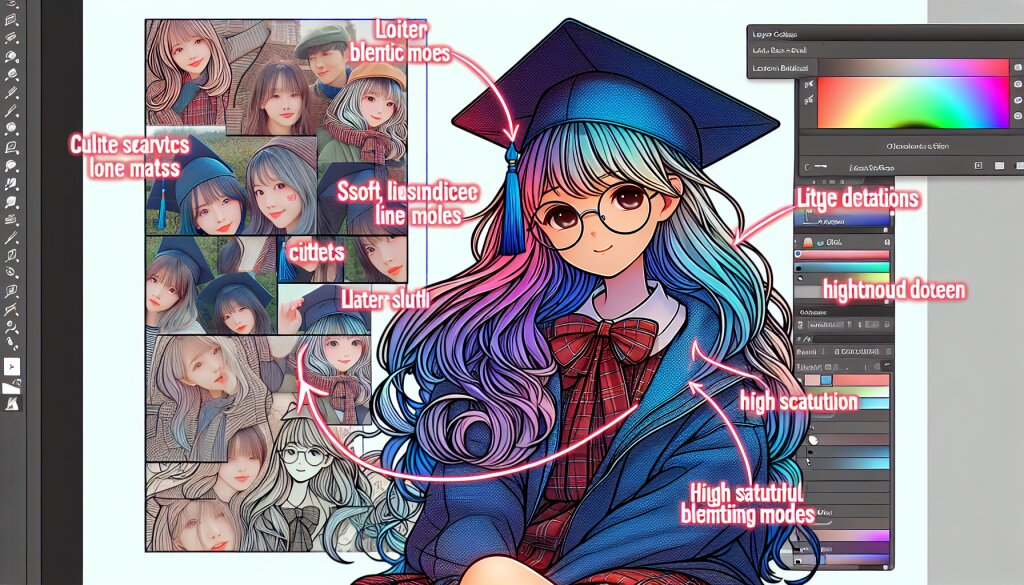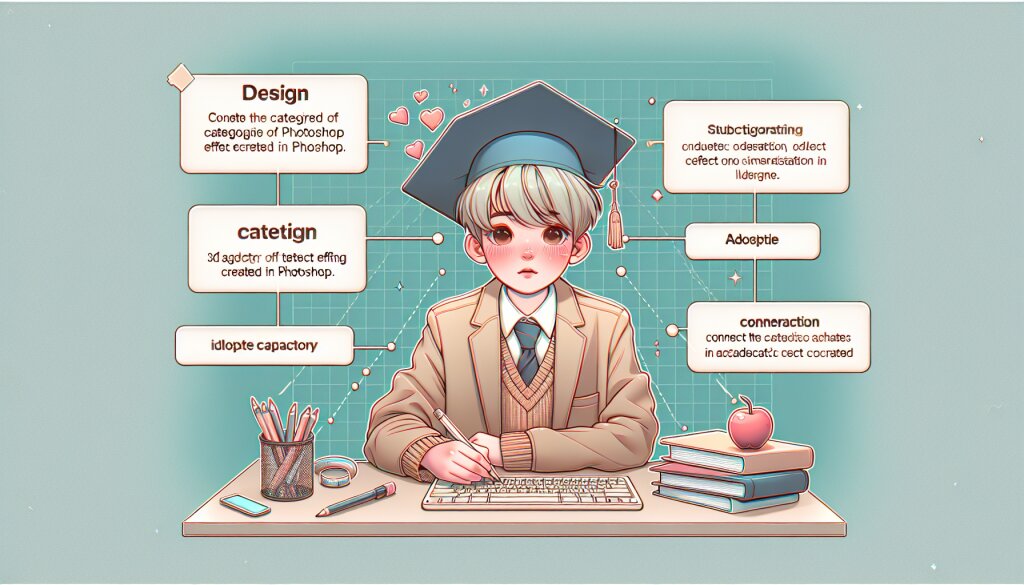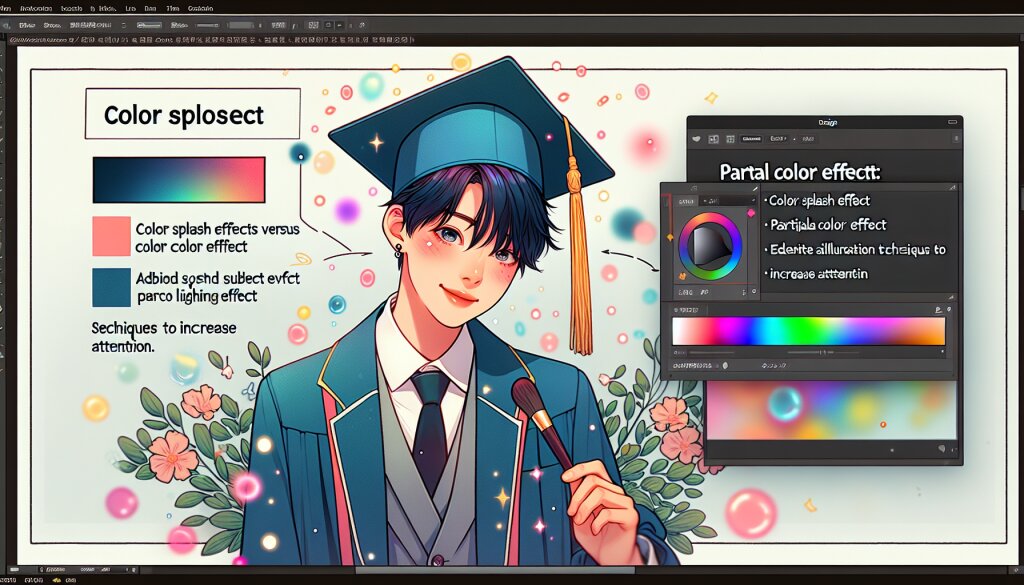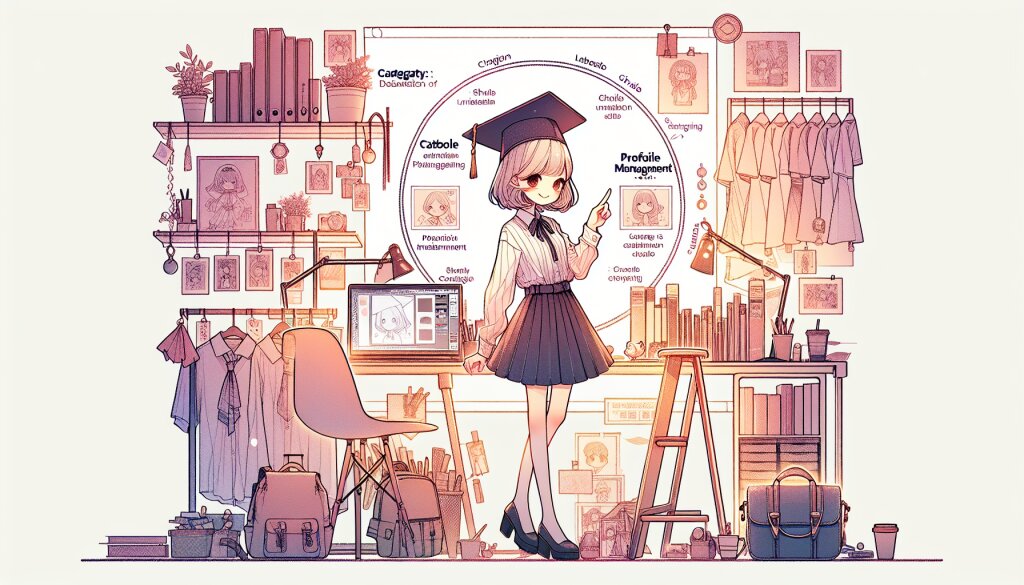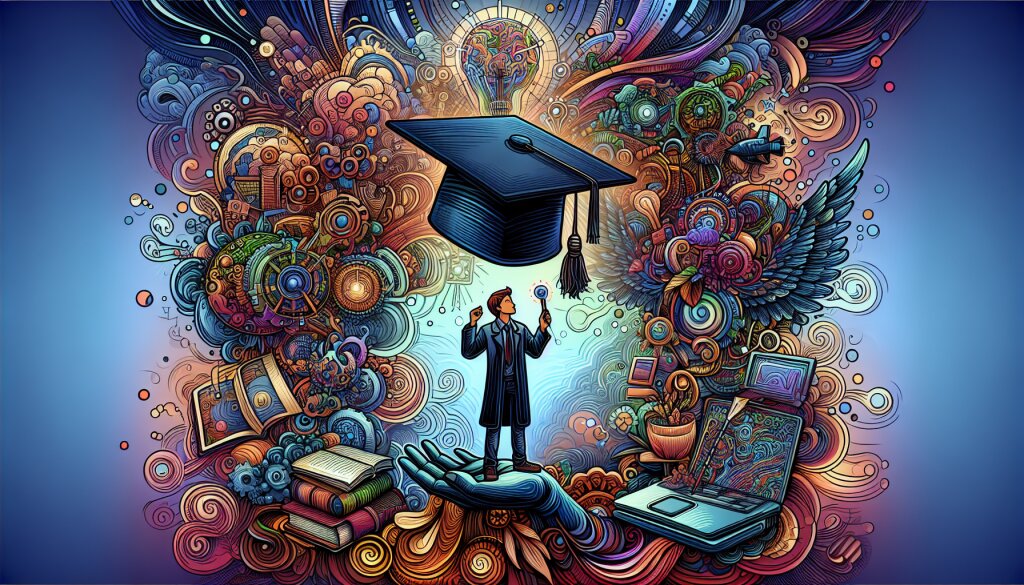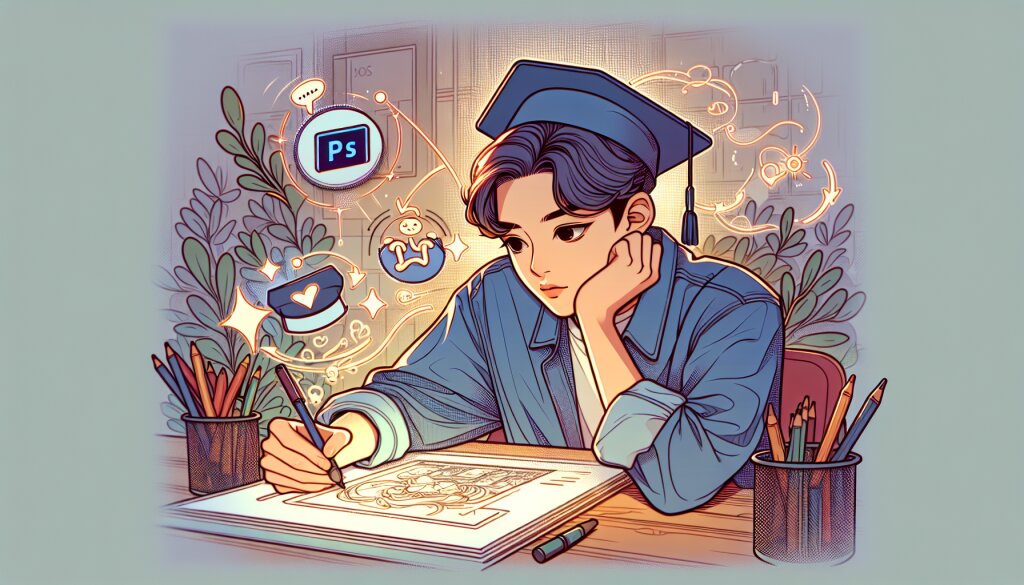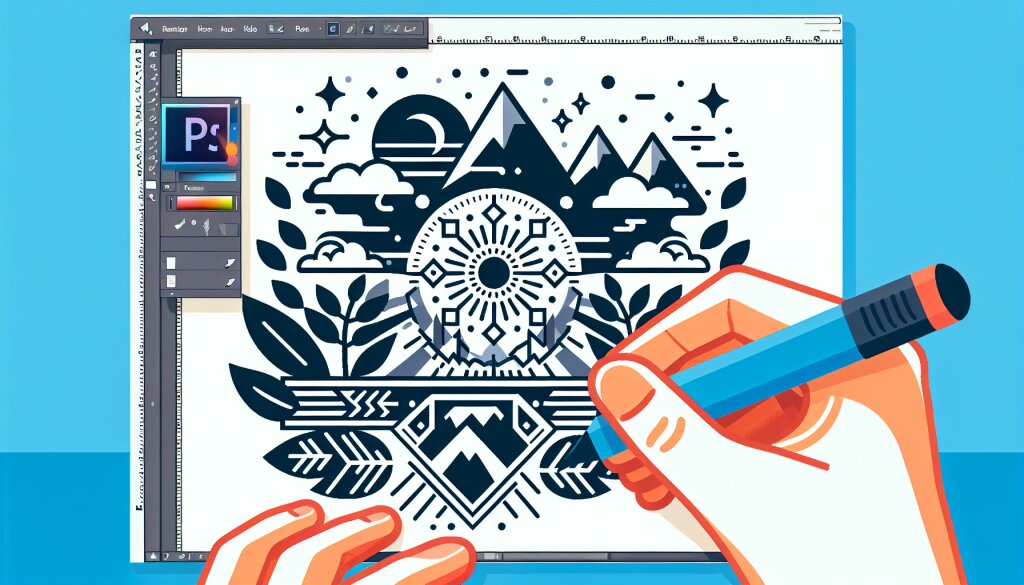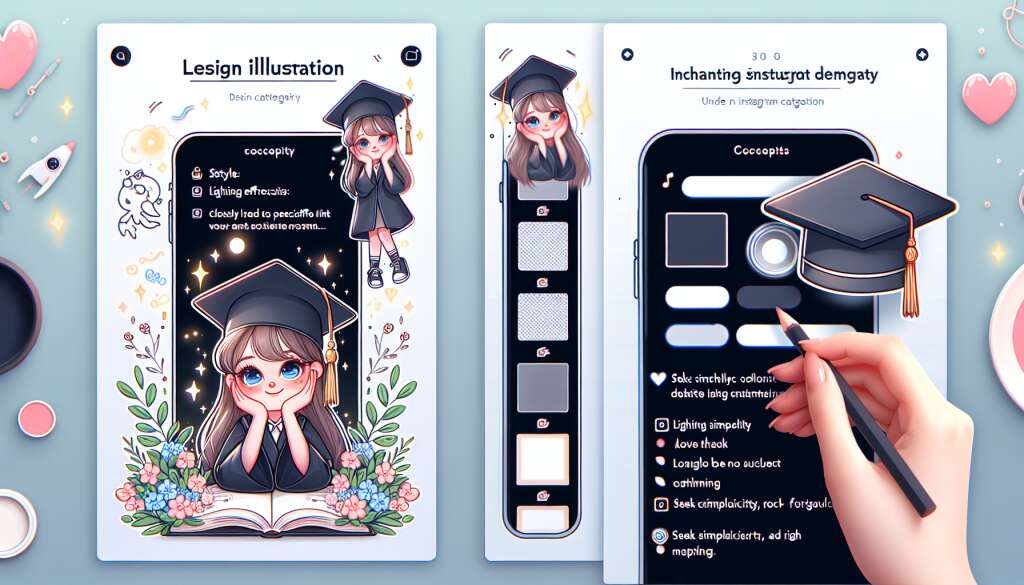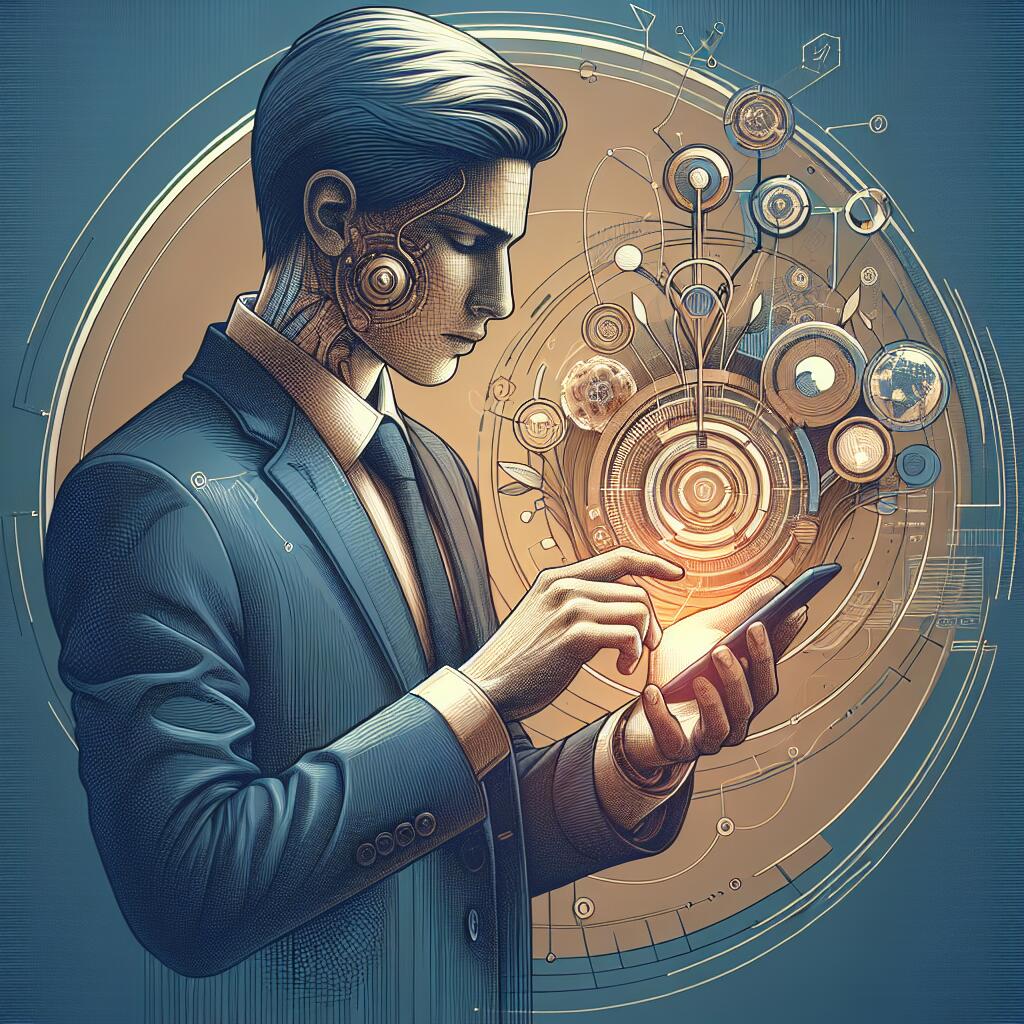Photoshop에서 GIF 애니메이션 만들기: 창의적인 모션 그래픽의 세계
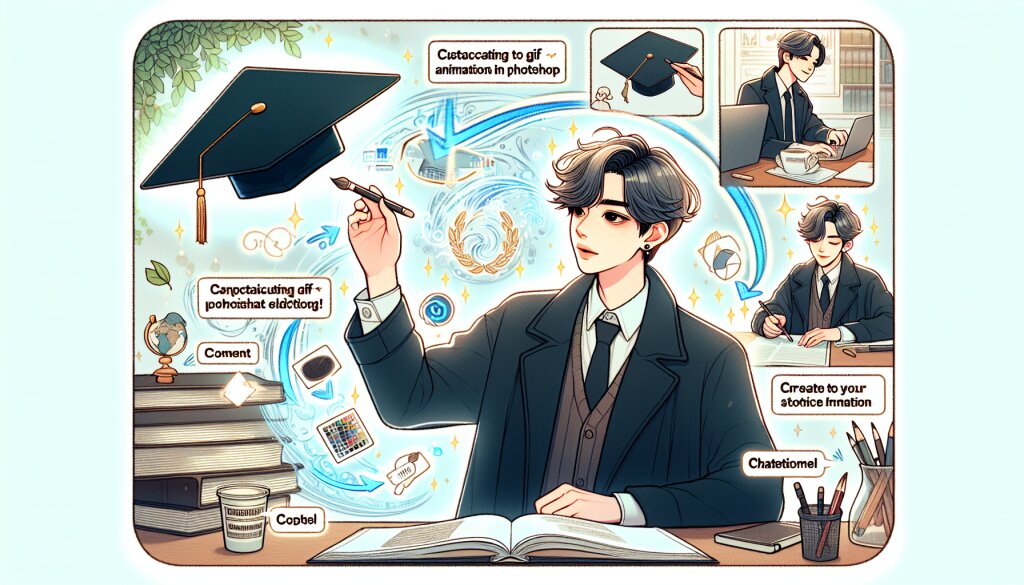
디지털 시대의 흐름 속에서 GIF 애니메이션은 독특한 매력으로 주목받고 있습니다. 간단하면서도 효과적인 이 포맷은 소셜 미디어부터 웹 디자인까지 다양한 분야에서 활용되고 있죠. 오늘날 많은 크리에이터들이 GIF를 통해 자신의 아이디어를 표현하고 있으며, 이는 재능넷과 같은 플랫폼에서도 인기 있는 콘텐츠 중 하나입니다.
포토샵(Photoshop)은 GIF 애니메이션 제작에 있어 강력한 도구입니다. 이 강력한 소프트웨어를 활용하면, 단순한 움직임부터 복잡한 모션 그래픽까지 다양한 스타일의 애니메이션을 만들 수 있습니다. 이 글에서는 포토샵을 사용하여 GIF 애니메이션을 만드는 과정을 상세히 살펴보겠습니다. 초보자부터 전문가까지, 모든 레벨의 디자이너들에게 유용한 팁과 테크닉을 제공할 예정이니 끝까지 주목해주세요! 🎨✨
1. GIF 애니메이션의 기초 이해하기
GIF(Graphics Interchange Format)는 1987년에 개발된 이미지 파일 형식으로, 여러 장의 이미지를 하나의 파일에 담아 연속적으로 재생할 수 있는 특징을 가지고 있습니다. 이러한 특성 때문에 GIF는 간단한 애니메이션을 만드는 데 적합하며, 웹상에서 널리 사용되고 있습니다.
GIF 애니메이션의 주요 특징은 다음과 같습니다:
- 제한된 색상: GIF는 최대 256색까지만 지원합니다. 이는 파일 크기를 작게 유지할 수 있는 장점이 있지만, 동시에 표현할 수 있는 색상의 범위가 제한됩니다.
- 투명도 지원: GIF는 단순한 투명도(완전 투명 또는 완전 불투명)를 지원합니다. 이를 통해 배경과 자연스럽게 어우러지는 애니메이션을 만들 수 있습니다.
- 루프 기능: GIF는 애니메이션을 무한 반복하거나 특정 횟수만큼 반복하도록 설정할 수 있습니다.
- 프레임 기반 애니메이션: GIF 애니메이션은 여러 개의 정지 이미지(프레임)를 연속적으로 보여주는 방식으로 작동합니다.
GIF 애니메이션의 작동 원리를 이해하는 것은 효과적인 애니메이션을 만드는 데 큰 도움이 됩니다. 각 프레임은 독립적인 이미지이며, 이들이 빠르게 전환되면서 움직임의 착시를 만들어냅니다. 프레임 간의 전환 속도(프레임 레이트)를 조절함으로써 애니메이션의 속도와 부드러움을 제어할 수 있습니다.
GIF 애니메이션의 장단점을 이해하는 것도 중요합니다:
장점
- ✅ 대부분의 웹 브라우저와 플랫폼에서 지원
- ✅ 작은 파일 크기
- ✅ 간단한 애니메이션에 적합
- ✅ 빠른 로딩 속도
단점
- ❌ 제한된 색상 팔레트
- ❌ 복잡한 애니메이션에는 부적합
- ❌ 음성 지원 불가
- ❌ 파일 크기가 커질 수 있음 (프레임 수가 많을 경우)
이러한 특성을 고려하여 GIF 애니메이션을 제작하면, 더욱 효과적이고 목적에 맞는 결과물을 얻을 수 있습니다. 포토샵에서 GIF 애니메이션을 만들 때는 이러한 기본적인 이해를 바탕으로, 소프트웨어의 기능을 최대한 활용하는 것이 중요합니다.
다음 섹션에서는 포토샵에서 GIF 애니메이션을 만들기 위한 준비 단계에 대해 알아보겠습니다. 🖌️🎬
2. 포토샵에서 GIF 애니메이션 만들기 위한 준비
포토샵에서 GIF 애니메이션을 만들기 전에, 몇 가지 중요한 준비 단계가 필요합니다. 이 과정을 통해 더 효율적이고 체계적으로 작업을 진행할 수 있습니다.
2.1 작업 환경 설정
먼저, 포토샵의 작업 환경을 GIF 애니메이션 제작에 최적화된 상태로 설정해야 합니다.
- 워크스페이스 선택: '창(Window)' 메뉴에서 '워크스페이스(Workspace)'를 선택한 후, 'Motion'을 선택합니다. 이 설정은 애니메이션 작업에 필요한 패널들을 자동으로 배치해줍니다.
- 타임라인 패널 열기: '창' 메뉴에서 '타임라인(Timeline)'을 선택하여 타임라인 패널을 엽니다. 이 패널은 애니메이션의 프레임과 레이어를 관리하는 데 필수적입니다.
- 색상 모드 확인: GIF는 RGB 색상 모드를 사용합니다. '이미지(Image)' > '모드(Mode)' 메뉴에서 'RGB 색상'이 선택되어 있는지 확인합니다.
2.2 새 문서 만들기
GIF 애니메이션을 위한 새 문서를 만들 때는 다음 사항들을 고려해야 합니다:
- 크기 설정: GIF는 주로 웹에서 사용되므로, 파일 크기를 최소화하기 위해 적절한 크기를 선택해야 합니다. 일반적으로 500x500 픽셀 이하의 크기가 권장됩니다.
- 해상도: 웹용으로는 72 PPI(Pixels Per Inch)가 표준입니다.
- 배경 내용: 투명 배경을 사용할지, 색상이 있는 배경을 사용할지 결정합니다.
새 문서 만들기 예시:
- 파일(File) > 새로 만들기(New)를 선택합니다.
- 이름을 "My GIF Animation"으로 지정합니다.
- 너비: 400px, 높이: 300px로 설정합니다.
- 해상도: 72 PPI
- 색상 모드: RGB 색상
- 배경 내용: 투명
2.3 레이어 구성 계획
효과적인 GIF 애니메이션을 만들기 위해서는 레이어를 체계적으로 구성하는 것이 중요합니다.
- 배경 레이어: 애니메이션의 배경이 될 레이어를 만듭니다. 이 레이어는 대개 정적이지만, 필요에 따라 움직이는 배경을 만들 수도 있습니다.
- 객체 레이어: 애니메이션에서 움직일 각 요소들을 별도의 레이어로 만듭니다. 이렇게 하면 각 요소를 독립적으로 조작할 수 있습니다.
- 효과 레이어: 필요한 경우, 전체 애니메이션에 적용될 효과(예: 오버레이, 색상 조정 등)를 위한 레이어를 추가합니다.
레이어 구성 팁:
- 🔹 레이어에 의미 있는 이름을 붙여 관리를 용이하게 합니다.
- 🔹 관련 있는 레이어들은 그룹으로 묶어 정리합니다.
- 🔹 애니메이션의 복잡도에 따라 레이어 수를 조절합니다. 너무 많은 레이어는 파일 크기를 증가시킬 수 있습니다.
2.4 애니메이션 계획 수립
실제 작업을 시작하기 전에 애니메이션의 전체적인 흐름을 계획하는 것이 중요합니다.
- 스토리보드 작성: 간단한 스케치로 각 주요 프레임의 모습을 그려봅니다. 이는 전체적인 애니메이션의 흐름을 파악하는 데 도움이 됩니다.
- 타이밍 계획: 각 동작이 얼마나 오래 지속될지, 전체 애니메이션의 길이는 어느 정도로 할지 결정합니다.
- 트랜지션 고려: 한 장면에서 다음 장면으로 어떻게 전환할지 계획합니다. 부드러운 전환은 더 자연스러운 애니메이션을 만듭니다.
이러한 준비 과정을 거치면, 실제 GIF 애니메이션 제작 과정이 훨씬 더 순조롭고 효율적으로 진행될 수 있습니다. 다음 섹션에서는 포토샵에서 실제로 GIF 애니메이션을 만드는 과정을 단계별로 살펴보겠습니다. 🎨🖼️
3. 포토샵에서 GIF 애니메이션 만들기: 단계별 가이드
이제 실제로 포토샵에서 GIF 애니메이션을 만드는 과정을 상세히 살펴보겠습니다. 이 과정은 크게 프레임 생성, 애니메이션 효과 적용, 타이밍 조정, 그리고 최종 내보내기의 단계로 나눌 수 있습니다.
3.1 프레임 생성하기
GIF 애니메이션의 기본은 여러 개의 프레임입니다. 각 프레임은 애니메이션의 한 순간을 나타냅니다.
- 타임라인 패널 설정:
- 창 > 타임라인을 선택하여 타임라인 패널을 엽니다.
- 타임라인 패널에서 '프레임 애니메이션 만들기' 버튼을 클릭합니다.
- 첫 번째 프레임 만들기:
- 타임라인 패널 하단의 '프레임 복제' 버튼을 클릭하여 새 프레임을 만듭니다.
- 레이어 패널에서 원하는 레이어의 내용을 수정합니다.
- 추가 프레임 생성:
- 위 과정을 반복하여 필요한 만큼의 프레임을 만듭니다.
- 각 프레임마다 레이어의 내용, 위치, 불투명도 등을 조정하여 애니메이션 효과를 만듭니다.
🔍 프로 팁: 복잡한 애니메이션의 경우, 주요 키프레임만 먼저 만들고 나중에 중간 프레임을 추가하는 방식으로 작업하면 효율적입니다.
3.2 애니메이션 효과 적용하기
단순히 프레임을 나열하는 것만으로는 부드러운 애니메이션을 만들기 어렵습니다. 다양한 효과를 적용하여 더 동적이고 흥미로운 애니메이션을 만들 수 있습니다.
- 모션 효과:
- 레이어의 위치를 프레임마다 조금씩 이동시켜 움직임을 만듭니다.
- 포토샵의 '변형' 도구(Ctrl+T 또는 Cmd+T)를 사용하여 크기나 회전을 변경합니다.
- 불투명도 변화:
- 레이어의 불투명도를 조절하여 페이드 인/아웃 효과를 만듭니다.
- 필터 및 스타일:
- 레이어 스타일이나 필터를 적용하여 시각적 효과를 추가합니다.
- 예: 그림자, 광선, 블러 등
3.3 타이밍 조정하기
애니메이션의 속도와 리듬을 조절하는 것은 매우 중요합니다. 포토샵의 타임라인 패널을 사용하여 각 프레임의 지속 시간을 세밀하게 조정할 수 있습니다.
- 프레임 지속 시간 설정:
- 각 프레임 아래에 있는 시간을 클릭하여 지속 시간을 조정합니다.
- 일반적으로 0.1초에서 0.5초 사이의 값을 사용합니다.
- 트위닝(Tweening) 적용:
- 두 프레임 사이에 중간 프레임을 자동으로 생성하여 부드러운 전환을 만듭니다.
- 프레임을 선택하고 타임라인 패널 메뉴에서 '트위닝'을 선택합니다.
- 루핑 설정:
- 타임라인 패널 하단의 '반복 옵션'을 사용하여 애니메이션의 반복 횟수를 설정합니다.
- '영원히'를 선택하면 무한 반복됩니다.
⚠️ 주의사항: 프레임 수가 많아질수록 파일 크기가 커지므로, 불필요하게 많은 프레임을 사용하지 않도록 주의해야 합니다.
3.4 최종 GIF 내보내기
애니메이션 작업이 완료되면, 이를 GIF 파일로 내보내야 합니다. 포토샵은 웹용으로 최적화된 GIF를 만들 수 있는 옵션을 제공합니다.
- 내보내기 메뉴 열기:
- 파일 > 내보내기 > 웹용으로 저장(레거시)를 선택합니다.
- 파일 형식 및 설정 선택:
- 파일 형식을 'GIF'로 선택합니다.
- 색상 수, 디더링 옵션 등을 조정하여 품질과 파일 크기의 균형을 맞춥니다.
- 애니메이션 옵션 설정:
- 루핑 옵션을 확인합니다.
- 프레임 처리 방식(예: 누적, 폐기)을 선택합니다.
- 미리보기 및 저장:
- 브라우저 미리보기로 최종 결과를 확인합니다.
- 만족스러우면 '저장' 버튼을 클릭하여 GIF 파일을 생성합니다.
💡 최적화 팁: 파일 크기를 줄이기 위해 색상 수를 제한하거나, 이미지 크기를 조정하는 것을 고려해보세요. 웹 사용을 위해서는 일반적으로 5MB 이하의 파일 크기가 권장됩니다.
이렇게 만들어진 GIF 애니메이션은 웹사이트, 소셜 미디어, 프레젠테이션 등 다양한 곳에서 활용될 수 있습니다. 재능넷과 같은 플랫폼에서 이러한 GIF 제작 기술은 매우 가치 있는 재능으로 인정받을 수 있습니다.
다음 섹션에서는 더 고급스러운 GIF 애니메이션 기법과 팁에 대해 알아보겠습니다. 이를 통해 여러분의 GIF 제작 능력을 한 단계 더 높일 수 있을 것입니다. 🚀✨
4. 고급 GIF 애니메이션 기법
기본적인 GIF 애니메이션 제작 방법을 익혔다면, 이제 더 복잡하고 세련된 애니메이션을 만들기 위한 고급 기법들을 살펴보겠습니다. 이러한 기법들을 마스터하면 여러분의 GIF 애니메이션이 한층 더 전문적이고 매력적으로 변할 것입니다.
4.1 레이어 마스크 활용하기
레이어 마스크는 이미지의 특정 부분을 선택적으로 보이게 하거나 숨길 수 있는 강력한 도구입니다. GIF 애니메이션에서 이를 활용하면 다양한 효과를 만들 수 있습니다.
- 점진적 노출 효과: 마스크를 조금씩 변경하여 이미지가 서서히 나타나거나 사라지는 효과를 만듭니다.
- 형태 변형: 마스크의 형태를 변경하여 객체의 모양이 변하는 듯한 효과를 줍니다.
- 선택적 애니메이션: 이미지의 특정 부분만 움직이게 하고 나머지는 정적으로 유지할 수 있습니다.
🔧 레이어 마스크 적용 방법:
- 레이어를 선택합니다.
- 레이어 패널 하단의 '레이어 마스크 추가' 버튼을 클릭합니다.
- 마스크에 검정색(숨김)과 흰색(표시)으로 그리며 원하는 효과를 만듭니다.
- 프레임마다 마스크를 조금씩 수정하여 애니메이션 효과를 만듭니다.
4.2 모션 블러 효과 만들기
모션 블러는 움직이는 객체에 자연스러운 흐림 효과를 주어 더 부드럽고 역동적인 움직임을 표현합니다. GIF에서는 실제 모션 블러를 적용할 수 없지만, 이를 시뮬레이션할 수 있습니다.
- 수동 블러 적용: 움직이는 객체에 가우시안 블러 필터를 적용하고, 움직임 방향으로 약간 늘립니다.
- 잔상 효과: 이전 프레임의 흐린 버전을 현재 프레임에 낮은 불투명도로 겹쳐 표시합니다.
- 모션 트레일: 객체의 이동 경로를 따라 흐린 복사본을 여러 개 배치합니다.
4.3 루핑 기법 활용하기
매끄러운 루핑 애니메이션은 시작과 끝이 자연스럽게 연결되어 끊김 없이 반복되는 효과를 말합니다. 이는 GIF의 특성을 최대한 활용하는 방법입니다.
- 완벽한 루프 설계: 애니메이션의 마지막 프레임이 첫 프레임과 자연스럽게 연결되도록 설계합니다.
- 핑퐁 효과: 애니메이션을 정방향으로 재생한 후 역방향으로 재생하여 부드러운 왕복 움직임을 만듭니다.
- 순환 움직임: 원형 경로나 반복되는 패턴을 활용하여 끊임없이 이어지는 움직임을 만듭니다.
💡 루핑 팁: 애니메이션의 첫 프레임과 마지막 프레임을 나란히 놓고 비교해보세요. 두 프레임 사이의 차이를 최소화하면 더 부드러운 루프를 만들 수 있습니다.
4.4 프레임 블렌딩 기법
프레임 블렌딩은 두 프레임 사이에 중간 프레임을 삽입하여 더 부드러운 전환 효과를 만드는 기법입니다. 이는 특히 프레임 수가 제한된 GIF에서 유용합니다.
- 중간 프레임 생성: 두 키프레임 사이에 중간 상태의 프레임을 수동으로 만듭니다.
- 불투명도 블렌딩: 두 프레임을 겹치고 불투명도를 조절하여 부드러운 전환을 만듭니다.
- 모핑 효과: 한 형태에서 다른 형태로 점진적으로 변화하는 효과를 만듭니다.
4.5 복합 애니메이션 기법
여러 애니메이션 기법을 조합하여 더 복잡하고 흥미로운 GIF를 만들 수 있습니다.
- 다중 레이어 애니메이션: 여러 레이어에 각각 다른 애니메이션을 적용하여 복합적인 움직임을 만듭니다.
- 타이밍 변주: 각 요소마다 다른 속도와 리듬을 부여하여 동적인 구성을 만듭니다.
- 전환 효과 조합: 페이드, 줌, 회전 등 다양한 전환 효과를 조합하여 독특한 시각적 경험을 제공합니다.
⚠️ 주의사항: 복잡한 애니메이션은 파일 크기를 크게 증가시킬 수 있습니다. 항상 최적화를 고려하며 작업하세요.
이러한 고급 기법들을 마스터하면, 여러분의 GIF 애니메이션은 단순한 움직이는 이미지 이상의 예술 작품이 될 수 있습니다. 재능넷과 같은 플랫폼에서 이러한 고급 기술을 활용한 GIF 제작 서비스는 높은 가치를 인정받을 수 있습니다.
다음 섹션에서는 GIF 애니메이션 최적화 기법과 웹에서의 효과적인 사용법에 대해 알아보겠습니다. 이를 통해 여러분의 GIF가 더 넓은 audience에게 효과적으로 전달될 수 있도록 하겠습니다. 🌟🎨
5. GIF 애니메이션 최적화 및 웹 사용 팁
GIF 애니메이션을 만드는 것만큼이나 중요한 것이 바로 최적화입니다. 잘 최적화된 GIF는 빠르게 로드되고, 부드럽게 재생되며, 다양한 플랫폼에서 원활하게 작동합니다. 또한 웹에서 GIF를 효과적으로 사용하는 방법을 아는 것도 중요합니다. 이 섹션에서는 GIF 최적화 기법과 웹에서의 효과적인 사용법에 대해 알아보겠습니다.
5.1 파일 크기 최적화
GIF 파일의 크기를 줄이는 것은 웹 성능 향상에 매우 중요합니다. 다음은 파일 크기를 줄이는 몇 가지 방법입니다:
- 색상 수 줄이기: GIF는 최대 256색을 지원합니다. 가능한 한 적은 수의 색상을 사용하여 파일 크기를 줄입니다.
- 디더링 조정: 디더링을 사용하면 더 적은 색상으로도 부드러운 그라데이션 효과를 낼 수 있습니다. 하지만 과도한 디더링은 파일 크기를 증가시킬 수 있으므로 주의해야 합니다.
- 불필요한 프레임 제거: 애니메이션에 꼭 필요한 프레임만 남기고 나머지는 제거합니다.
- 이미지 크기 조정: 가능한 한 작은 크기의 이미지를 사용합니다. 필요 이상으로 큰 GIF는 파일 크기를 불필요하게 증가시킵니다.
💡 최적화 팁: 온라인 GIF 최적화 도구를 활용하세요. 이러한 도구들은 자동으로 GIF를 분석하고 최적의 설정을 제안해줍니다.
5.2 프레임 레이트 최적화
프레임 레이트는 애니메이션의 부드러움과 파일 크기에 직접적인 영향을 미칩니다.
- 적절한 프레임 레이트 선택: 대부분의 경우 12-15 FPS(초당 프레임 수)로도 충분히 부드러운 애니메이션을 만들 수 있습니다.
- 가변 프레임 레이트 사용: 중요한 동작이 있는 부분은 높은 프레임 레이트를, 정적인 부분은 낮은 프레임 레이트를 사용합니다.
- 프레임 스킵: 연속된 프레임 중 변화가 미미한 프레임은 과감히 제거합니다.
5.3 웹 성능을 고려한 GIF 사용
웹사이트의 성능을 해치지 않으면서 GIF를 효과적으로 사용하는 방법은 다음과 같습니다:
- 레이지 로딩 적용: 페이지가 완전히 로드된 후에 GIF를 로드하도록 설정합니다.
- GIF 대신 비디오 고려: 긴 애니메이션의 경우, GIF 대신 MP4나 WebM 형식의 비디오를 사용하는 것이 더 효율적일 수 있습니다.
- 반응형 이미지 사용: 디바이스 화면 크기에 따라 적절한 크기의 GIF를 제공합니다.
- GIF 일시 정지 옵션 제공: 사용자가 원할 경우 GIF 애니메이션을 일시 정지할 수 있는 옵션을 제공합니다.
⚠️ 주의사항: 과도한 GIF 사용은 페이지 로딩 속도를 현저히 저하시킬 수 있습니다. 꼭 필요한 경우에만 GIF를 사용하세요.
5.4 접근성 고려하기
GIF 애니메이션을 사용할 때는 웹 접근성도 고려해야 합니다:
- 적절한 대체 텍스트 제공: 스크린 리더 사용자를 위해 GIF의 내용을 설명하는 alt 텍스트를 추가합니다.
- 깜박임 주의: 빠르게 깜박이는 GIF는 광과민성 발작을 유발할 수 있으므로 주의해야 합니다.
- 컨트롤 제공: 사용자가 GIF를 제어할 수 있는 옵션(재생/정지, 속도 조절 등)을 제공합니다.
5.5 SEO를 위한 GIF 최적화
검색 엔진 최적화(SEO)를 위해 GIF를 활용하는 방법도 있습니다:
- 파일명 최적화: GIF 파일명에 관련 키워드를 포함시킵니다.
- 이미지 태그 최적화: alt 속성과 title 속성을 효과적으로 활용합니다.
- 이미지 사이트맵 활용: GIF를 포함한 이미지 사이트맵을 생성하여 검색 엔진에 제출합니다.
이러한 최적화 기법과 웹 사용 팁을 적용하면, 여러분의 GIF 애니메이션은 더욱 효과적으로 웹상에서 활용될 수 있습니다. 재능넷과 같은 플랫폼에서 이러한 최적화 기술을 갖춘 GIF 제작자는 더 높은 가치를 인정받을 수 있을 것입니다.
마지막으로, GIF 애니메이션 트렌드와 미래 전망에 대해 살펴보며 이 글을 마무리하겠습니다. 계속해서 변화하는 디지털 환경에서 GIF의 역할과 가능성에 대해 알아보겠습니다. 🚀🌈
6. GIF 애니메이션의 트렌드와 미래 전망
GIF 애니메이션은 지난 수십 년간 인터넷 문화의 중요한 부분으로 자리 잡았습니다. 그러나 기술의 발전과 사용자 요구의 변화에 따라 GIF의 역할과 형태도 계속해서 진화하고 있습니다. 이 섹션에서는 현재의 GIF 트렌드와 미래 전망에 대해 살펴보겠습니다.
6.1 현재 GIF 애니메이션 트렌드
- 시네마그래프: 정지 이미지의 일부분만 움직이는 세련된 GIF 형태가 인기를 얻고 있습니다.
- 3D GIF: 3D 모델링과 렌더링 기술의 발전으로 더욱 입체적이고 역동적인 GIF가 제작되고 있습니다.
- 루프 퍼펙션: 시작과 끝이 완벽하게 연결되는 매끄러운 루핑 GIF가 주목받고 있습니다.
- 인터랙티브 GIF: 사용자의 마우스 움직임에 반응하는 등 인터랙티브 요소를 포함한 GIF가 등장하고 있습니다.
- 브랜딩 및 마케팅 도구: 많은 기업들이 브랜드 아이덴티티를 표현하는 도구로 GIF를 활용하고 있습니다.
6.2 GIF의 미래 전망
GIF 포맷은 여전히 널리 사용되고 있지만, 기술의 발전에 따라 그 역할과 형태가 변화할 것으로 예상됩니다:
- 고품질 애니메이션 포맷으로의 진화: WebP, APNG 등 더 효율적이고 고품질인 애니메이션 이미지 포맷이 GIF를 대체할 가능성이 있습니다.
- AI 기반 GIF 생성: 인공지능 기술을 활용하여 더욱 복잡하고 창의적인 GIF를 자동으로 생성하는 도구가 등장할 것으로 예상됩니다.
- VR/AR과의 통합: 가상현실(VR)과 증강현실(AR) 환경에서 활용될 수 있는 새로운 형태의 애니메이션 포맷이 개발될 수 있습니다.
- 실시간 GIF 생성: 라이브 이벤트나 실시간 데이터를 기반으로 자동으로 GIF를 생성하는 기술이 발전할 것입니다.
- 더욱 인터랙티브한 형태: 사용자 입력에 따라 내용이 변하는 등 더욱 동적이고 인터랙티브한 GIF 형태가 등장할 수 있습니다.
💡 미래 전망: GIF 포맷 자체는 점차 다른 기술로 대체될 수 있지만, 짧고 반복적인 애니메이션이라는 GIF의 기본 개념은 계속해서 진화하며 디지털 커뮤니케이션에서 중요한 역할을 할 것입니다.
6.3 GIF 제작자를 위한 미래 준비
변화하는 환경에서 GIF 제작자로서 경쟁력을 유지하기 위해서는 다음과 같은 준비가 필요합니다:
- 새로운 기술 습득: WebP, APNG 등 새로운 애니메이션 포맷에 대한 이해와 제작 기술을 습득 하세요.
- 모션 그래픽 스킬 향상: After Effects와 같은 고급 모션 그래픽 도구 사용법을 익혀 더 복잡하고 세련된 애니메이션을 만들 수 있도록 합니다.
- 코딩 능력 개발: 인터랙티브한 애니메이션을 만들기 위해 기본적인 웹 프로그래밍 언어(예: JavaScript)를 학습하세요.
- AI 및 자동화 도구 활용: AI 기반 애니메이션 생성 도구를 이해하고 활용하는 능력을 키우세요.
- 크로스 플랫폼 최적화: 다양한 디바이스와 플랫폼에서 최적화된 애니메이션을 제작할 수 있는 능력을 갖추세요.
6.4 GIF의 진화: 새로운 가능성
GIF의 개념은 계속해서 확장되고 있으며, 다음과 같은 새로운 가능성들이 열리고 있습니다:
- 데이터 시각화: 복잡한 데이터를 간단하고 직관적인 애니메이션으로 표현하는 데 GIF가 활용될 수 있습니다.
- 교육용 콘텐츠: 복잡한 개념을 쉽게 설명하는 교육용 애니메이션 GIF의 수요가 증가할 것입니다.
- 제품 데모: 제품의 기능이나 사용법을 간단히 보여주는 GIF 애니메이션이 마케팅에서 더욱 중요해질 것입니다.
- 감정 전달의 새로운 형태: 더욱 섬세하고 복잡한 감정을 표현할 수 있는 새로운 형태의 애니메이션 이모티콘이 발전할 수 있습니다.
6.5 결론: GIF의 지속적인 진화
GIF 애니메이션은 단순한 이미지 포맷을 넘어 디지털 커뮤니케이션의 핵심 요소로 자리 잡았습니다. 기술의 발전에 따라 GIF의 형태와 활용 방식은 계속해서 변화할 것이지만, 간결하고 효과적인 시각적 메시지 전달이라는 GIF의 본질적 가치는 계속해서 유지될 것입니다.
재능넷과 같은 플랫폼에서 GIF 제작 서비스를 제공하는 크리에이터들은 이러한 변화와 트렌드를 주시하며, 지속적으로 자신의 기술을 발전시켜 나가야 합니다. 새로운 기술을 습득하고, 창의적인 아이디어를 발굴하며, 다양한 분야와의 융합을 시도함으로써 GIF 애니메이션의 새로운 가능성을 열어갈 수 있을 것입니다.
GIF는 단순한 움직이는 이미지가 아닙니다. 그것은 아이디어를 전달하고, 감정을 표현하며, 복잡한 개념을 단순화하는 강력한 커뮤니케이션 도구입니다. 앞으로도 GIF는 계속해서 진화하며, 우리의 디지털 생활에 새로운 색채를 더해줄 것입니다. 🌈🚀
🌟 미래를 향한 도전: GIF 제작자로서, 여러분은 단순히 기술적 변화를 따라가는 것이 아니라, 새로운 표현 방식과 커뮤니케이션 형태를 창조해나가는 선구자가 될 수 있습니다. 끊임없는 학습과 실험, 그리고 창의성을 바탕으로 GIF의 새로운 장을 열어가시기 바랍니다.
이로써 포토샵에서 GIF 애니메이션을 만드는 방법부터 최신 트렌드와 미래 전망까지 폭넓게 살펴보았습니다. 이 지식을 바탕으로 여러분만의 독특하고 매력적인 GIF 애니메이션을 만들어 보시기 바랍니다. 재능넷에서 여러분의 창의적인 GIF 작품이 빛을 발하길 기대합니다! 🎨✨